Bạn đang gặp khó khăn khi truy cập Telegram do kết nối không ổn định? Đừng để gián đoạn làm ảnh hưởng đến cuộc trò chuyện hay công việc của bạn! Bài viết này sẽ là hướng dẫn chi tiết cách kiểm tra kết nối VPN của bạn để truy cập Telegram ổn định nhất, giúp bạn khắc phục mọi vấn đề và duy trì liên lạc không gián đoạn.
Tại sao cần kiểm tra kết nối VPN khi truy cập Telegram?
Vai trò của VPN
VPN (Mạng riêng ảo) giúp bạn truy cập Telegram bằng cách tạo một “đường hầm” an toàn. Nó mã hóa kết nối của bạn, bảo vệ dữ liệu khỏi bị theo dõi. Đồng thời, VPN thay đổi địa chỉ IP thực của bạn thành IP của máy chủ VPN, giúp bảo vệ quyền riêng tư.

Tình huống cần kiểm tra
Vượt Qua Giới Hạn Truy Cập
Lý do hàng đầu khiến bạn cần VPN là vì Telegram hiện đã bị chặn ở một số khu vực. Nhiều quốc gia hoặc tổ chức có thể giới hạn quyền truy cập vào Telegram. VPN của bạn hoạt động ổn định sẽ giúp bạn “vượt tường lửa”. Bạn có thể thay đổi địa chỉ VPN sang vị trí không bị chặn và truy cập Telegram thoải mái.
Khắc Phục Gián Đoạn Kết Nối
Tình trạng không gửi tin nhắn được hay cuộc gọi bị ngắt là dấu hiệu của VPN kém chất lượng. Việc kiểm tra VPN giúp xác định và khắc phục các vấn đề này. Đồng thời đảm bảo đường truyền dữ liệu mượt mà. Từ đó bạn có thể trò chuyện và gửi file trên Telegram ổn định.
Bảo Vệ Dữ Liệu Cá Nhân
Một VPN kém chất lượng hoặc cấu hình sai có thể dẫn đến rò rỉ IP hoặc rò rỉ DNS. Điều này khiến địa chỉ IP hoặc hoạt động trực tuyến thực của bạn bị lộ. Điều này phá vỡ mục đích sử dụng VPN là bảo vệ quyền riêng tư. Do đó, kiểm tra kỹ lưỡng để đảm bảo thông tin cá nhân và cuộc trò chuyện của bạn trên Telegram được mã hóa và bảo mật tuyệt đối.
Lợi ích của kiểm tra
Tăng Tốc Độ Kết Nối và Giảm Độ Trễ
Một VPN được tối ưu tốt sẽ giúp tăng tốc độ kết nối và giảm độ trễ (ping). Điều này cực kỳ quan trọng khi bạn gửi tin nhắn, tải ảnh, video hoặc thực hiện cuộc gọi thoại/video. Khi VPN kết nối nhanh, mọi thao tác của bạn sẽ diễn ra mượt mà, không còn tình trạng tin nhắn bị kẹt hay cuộc gọi bị gián đoạn.
Đảm Bảo An Toàn Thông Tin Cá Nhân
An toàn là ưu tiên hàng đầu, việc tối ưu VPN giúp đảm bảo an toàn thông tin. Một kết nối VPN ổn định sẽ mã hóa dữ liệu của bạn một cách mạnh mẽ, ngăn chặn các bên thứ ba theo dõi hoạt động trực tuyến hay đánh cắp dữ liệu nhạy cảm. Bạn có thể yên tâm trò chuyện, chia sẻ tài liệu mà không lo về việc thông tin bị lộ.
Truy Cập Telegram Mượt Mà, Không Lỗi
Lợi ích của việc tối ưu VPN là bạn sẽ có thể truy cập Telegram mượt mà, không lỗi. Một kết nối VPN ổn định và nhanh chóng sẽ không có các rào cản kỹ thuật, mang đến trải nghiệm xuyên suốt và hiệu quả nhất.
Hướng dẫn kiểm tra và tối ưu kết nối VPN cho Telegram
Hướng dẫn
Kiểm Tra Trạng Thái Kết Nối VPN
Bước đầu tiên là hãy xác định ứng dụng VPN của bạn đã kết nối thành công chưa. Mở ứng dụng VPN mà bạn đang sử dụng (ví dụ: NordVPN, ExpressVPN, Surfshark, v.v.). Ở giao diện chính, bạn sẽ thấy trạng thái kết nối, thường hiển thị là “Connected” hoặc “Disconnected”. Đảm bảo rằng VPN của bạn đang hiển thị trạng thái “Connected” để tiếp tục.
Xác Nhận Địa Chỉ IP Đã Thay Đổi
Để chắc chắn rằng VPN đang hoạt động và che giấu địa chỉ IP thực của bạn, hãy truy cập một trang web kiểm tra IP như whatismyipaddress.com hoặc ipchicken.com. Nếu VPN của bạn đang hoạt động đúng, địa chỉ IP hiển thị trên trang web này sẽ là địa chỉ IP của máy chủ VPN mà bạn đã chọn, không phải địa chỉ IP thực của bạn. Việc này xác nhận rằng lưu lượng truy cập của bạn đang được định tuyến qua VPN.
Thử Đăng Nhập và Sử Dụng Telegram
Sau khi xác nhận VPN đã kết nối và IP đã thay đổi, thử đăng nhập và sử dụng Telegram. Hãy mở ứng dụng Telegram, thử gửi một vài tin nhắn, tải ảnh hoặc thực hiện cuộc gọi. Nếu mọi thứ diễn ra suôn sẻ có nghĩa là kết nối VPN của bạn đang hoạt động hiệu quả.

Công cụ hỗ trợ
Kiểm Tra Rò Rỉ DNS
Rò rỉ DNS xảy ra khi các yêu cầu duyệt web của bạn không được định tuyến qua máy chủ DNS của VPN mà lại thông qua máy chủ DNS của nhà cung cấp dịch vụ Internet (ISP) thực của bạn, làm lộ hoạt động trực tuyến của bạn. Để kiểm tra, hãy truy cập trang web dnsleaktest.com. Nếu kết quả hiển thị máy chủ DNS của ISP bạn hoặc bất kỳ máy chủ DNS nào không thuộc về nhà cung cấp VPN của bạn, điều đó có nghĩa là bạn đang bị rò rỉ DNS.
Kiểm Tra Rò Rỉ WebRTC
WebRTC là công nghệ giúp duyệt web nhanh hơn nhưng đôi khi có thể làm rò rỉ địa chỉ IP thực của bạn, ngay cả khi bạn đang sử dụng VPN. Để kiểm tra rò rỉ WebRTC, hãy truy cập browserleaks.com/webrtc. Nếu trang này hiển thị địa chỉ IP thực của bạn, bạn đang gặp phải rò rỉ WebRTC. Để khắc phục, bạn thường cần cài đặt tiện ích mở rộng trình duyệt để vô hiệu hóa WebRTC hoặc sử dụng tính năng chặn WebRTC tích hợp sẵn của VPN.
- Lưu ý: Đảm bảo VPN đang chạy trước khi mở Telegram.
Chọn máy chủ VPN phù hợp
Tiêu chí chọn máy chủ
Chọn Máy Chủ Ở Vị Trí Địa Lý Phù Hợp
Khi chọn máy chủ VPN, hãy ưu tiên chọn máy chủ ở quốc gia không chặn Telegram. Các quốc gia như Singapore, Nhật Bản thường là lựa chọn tốt vì ít chặn Telegram. Việc này đảm bảo rằng kết nối của bạn được định tuyến qua một khu vực “thân thiện” với Telegram.
Ưu Tiên Máy Chủ Có Độ Tải Thấp
Để đạt được tốc độ kết nối tốt nhất, hãy ưu tiên chọn máy chủ có độ tải thấp. Các nhà cung cấp VPN thường hiển thị phần trăm hoặc chỉ số tải của từng máy chủ. Máy chủ có độ tải thấp đồng nghĩa với việc ít người dùng đang kết nối, giúp bạn có được băng thông lớn hơn và tốc độ nhanh hơn. Từ đó giảm độ trễ khi gửi tin nhắn hay gọi điện trên Telegram.
Sử Dụng Giao Thức VPN Tối Ưu
Việc lựa chọn giao thức VPN phù hợp cũng ảnh hưởng lớn đến hiệu suất. Các giao thức như OpenVPN hoặc WireGuard thường được khuyến nghị cho tốc độ và bảo mật tối ưu. OpenVPN nổi tiếng về khả năng bảo mật và độ ổn định cao, trong khi WireGuard là giao thức mới hơn, được biết đến với tốc độ cực nhanh và mã nguồn gọn nhẹ. Hãy kiểm tra cài đặt VPN của bạn và chọn giao thức để có trải nghiệm tốt nhất.
Hướng dẫn
Chọn Máy Chủ Tối Ưu Trong Ứng Dụng VPN
Để bắt đầu, hãy mở ứng dụng VPN của bạn (NordVPN, ExpressVPN, Surfshark, v.v.). Hầu hết các ứng dụng đều cung cấp một danh sách các máy chủ theo quốc gia hoặc khu vực. Bạn có thể chọn máy chủ từ danh sách này, ưu tiên các quốc gia không chặn Telegram. Hoặc, để đơn giản hơn, hãy sử dụng tính năng “Quick Connect” (Kết nối nhanh). Tính năng này sẽ tự động phân tích và chọn máy chủ tốt nhất dựa trên vị trí của bạn và độ tải hiện tại của máy chủ, giúp bạn nhanh chóng có được kết nối tối ưu mà không cầ chọn thủ công.
Kiểm Tra Tốc Độ Sau Khi Đổi Máy Chủ
Sau khi đã kết nối với một máy chủ VPN mới, điều quan trọng là phải kiểm tra tốc độ kết nối để đảm bảo nó đủ nhanh và ổn định cho việc sử dụng Telegram. Hãy truy cập trang web speedtest.net (hoặc một dịch vụ kiểm tra tốc độ tương tự). Thực hiện một bài kiểm tra tốc độ để xem tốc độ tải xuống và tải lên hiện tại của bạn, cũng như độ trễ. So sánh kết quả này với tốc độ mạng bình thường của bạn. Nếu tốc độ vẫn còn chậm, hãy thử đổi sang một máy chủ VPN khác và kiểm tra lại cho đến khi bạn tìm được máy chủ cung cấp hiệu suất tốt nhất cho Telegram.
- Lưu ý: Thử nhiều máy chủ nếu kết nối không ổn định.
Tối ưu cài đặt VPN cho Telegram
Hướng dẫn
Bật Tính Năng Kill Switch
Một tính năng bảo mật cực kỳ quan trọng mà bạn nên bật là Kill Switch. Tính năng này được thiết kế để tự động ngắt kết nối Internet của nếu VPN đột ngột mất kết nối. Điều này ngăn chặn bất kỳ rò rỉ dữ liệu nào, đảm bảo địa chỉ IP thực của bạn không bao giờ bị lộ ra ngoài, ngay cả khi có sự cố với VPN. Luôn kiểm tra ứng dụng VPN và hãy kích hoạt tính năng này để bảo vệ quyền riêng tư.
Tắt Các Tính Năng Không Cần Thiết
Để tối ưu hóa tốc độ kết nối và hiệu suất tổng thể của VPN, đôi khi bạn cần tắt các tính năng không cần thiết tích hợp trong ứng dụng VPN. Ví dụ, một số VPN có tính năng chặn quảng cáo hoặc bảo vệ chống phần mềm độc hại. Mặc dù hữu ích, những tính năng này có thể tiêu tốn tài nguyên và làm chậm tốc độ. Nếu bạn đã có giải pháp chặn quảng cáo riêng, hãy tắt để tăng tốc độ cho kết nối VPN.
Cập Nhật Ứng Dụng VPN Lên Phiên Bản Mới Nhất
Hãy luôn cập nhật lên phiên bản mới nhất của ứng dụng VPN bạn đang sử dụng. Các nhà cung cấp VPN thường xuyên phát hành các bản cập nhật để khắc phục lỗi, cải thiện hiệu suất, tăng cường bảo mật và thêm các tính năng mới. Một ứng dụng lỗi thời có thể gặp phải vấn đề kết nối hoặc hoạt động kém hiệu quả. Hãy đảm bảo bạn luôn cài đặt các bản cập nhật để có trải nghiệm VPN và Telegram tốt nhất.
Cài đặt Telegram
Để đảm bảo Telegram hoạt động trơn tru và phản hồi nhanh chóng khi bạn đang sử dụng VPN, hãy kiểm tra cài đặt “Kết nối tự động”. Mở ứng dụng Telegram, vào “Cài đặt” (Settings), sau đó chọn “Dữ liệu và Bộ nhớ” (Data and Storage). Tại đây, hãy tìm tùy chọn liên quan đến “Kết nối tự động” hoặc “Sử dụng Proxy” và đảm bảo rằng nó được cấu hình phù hợp để Telegram có thể tự động kết nối và duy trì kết nối ổn định thông qua VPN của bạn. Việc này giúp Telegram tránh các lỗi kết nối khi địa chỉ IP của bạn liên tục thay đổi qua VPN, từ đó mang lại trải nghiệm nhắn tin, gọi điện và chia sẻ tệp mượt mà nhất.
- Lưu ý: Sử dụng giao thức TCP nếu UDP bị chặn trên mạng.
Khắc phục sự cố kết nối VPN
Sự cố thường gặp
Ngay cả khi đã thiết lập VPN, bạn vẫn có thể gặp phải một số vấn đề. Dưới đây là các lỗi phổ biến và cách khắc phục chúng để có trải nghiệm Telegram tốt nhất.
VPN Không Kết Nối Được
Tình trạng VPN không kết nối được là vấn đề thường gặp, thường do lỗi máy chủ hoặc mạng. Điều này có thể xảy ra khi máy chủ VPN bạn chọn đang quá tải, gặp sự cố kỹ thuật, hoặc mạng Wi-Fi/dữ liệu di động của bạn đang có vấn đề. Để khắc phục, hãy thử chọn một máy chủ VPN khác trong ứng dụng của bạn. Nếu vẫn không được, hãy kiểm tra kết nối Internet hoặc thử khởi động lại ứng dụng VPN.
Telegram Tải Chậm Hoặc Không Gửi/Nhận Tin Nhắn
Nếu Telegram không thể gửi/nhận tin nhắn, nguyên nhân có thể do kết nối không ổn định. Điều này thường xảy ra khi máy chủ VPN quá xa, hoặc có độ tải cao. Để cải thiện, hãy chọn máy chủ VPN gần hơn về mặt địa lý hoặc có độ tải thấp hơn. Bạn cũng có thể thử đổi sang một giao thức VPN khác để xem có cải thiện tốc độ không.
Rò Rỉ IP/DNS Khiến Telegram Vẫn Bị Chặn
Vấn đề nghiêm trọng nhất là khi rò rỉ IP/DNS khiến Telegram vẫn bị chặn, mặc dù bạn đang bật VPN. Điều này có nghĩa là địa chỉ IP thực hoặc yêu cầu DNS của bạn đang bị lộ ra ngoài, cho phép nhà mạng chặn truy cập. Để khắc phục, hãy thực hiện kiểm tra rò rỉ IP/DNS bằng các công cụ trực tuyến như dnsleaktest.com hoặc browserleaks.com/webrtc. Nếu phát hiện rò rỉ, hãy bật tính năng Kill Switch trong cài đặt VPN của bạn và cân nhắc đổi sang một nhà cung cấp VPN uy tín hơn, có khả năng chống rò rỉ mạnh mẽ.
Giải pháp
Khi đã thử các cách trên mà vẫn gặp vấn đề, đừng nản lòng. Dưới đây là một số giải pháp để khắc phục sự cố kết nối VPN và truy cập ổn định.
Khởi Động Lại Ứng Dụng VPN và Telegram
Một trong những cách đơn giản nhưng thường hiệu quả nhất để giải quyết các lỗi tạm thời là khởi động lại cả ứng dụng VPN và Telegram. Đóng hoàn toàn cả hai ứng dụng (buộc dừng trên Android hoặc vuốt lên để đóng trên iOS), sau đó mở lại VPN và kết nối, rồi mới mở lại Telegram. Thao tác này giúp làm mới các kết nối và có thể loại bỏ các trục trặc nhỏ gây ra sự cố.
Chuyển Sang Mạng Khác
Đôi khi, vấn đề không nằm ở VPN mà ở chính kết nối mạng của bạn. Hãy thử chuyển sang một mạng khác để kiểm tra. Ví dụ, nếu bạn đang dùng Wi-Fi, hãy thử ngắt kết nối Wi-Fi và chuyển sang sử dụng dữ liệu di động (3G/4G/5G) của bạn. Ngược lại, nếu đang dùng dữ liệu di động, hãy thử kết nối với một mạng Wi-Fi khác có sẵn. Việc này giúp xác định xem sự cố có phải do mạng hiện tại đang chặn hoặc làm giảm hiệu suất VPN hay không.
Liên Hệ Hỗ Trợ Kỹ Thuật của VPN
Nếu đã thử mọi cách trên mà vẫn không thể truy cập Telegram một cách ổn định qua VPN, giải pháp cuối cùng là liên hệ trực tiếp với bộ phận hỗ trợ kỹ thuật của nhà cung cấp VPN bạn đang sử dụng. Các dịch vụ VPN uy tín thường có đội ngũ hỗ trợ chuyên nghiệp, có thể cung cấp các giải pháp chuyên biệt, khắc phục sự cố cài đặt, hoặc hướng dẫn bạn cách tối ưu kết nối cho tình huống cụ thể của mình.
- Lưu ý: Xóa bộ nhớ cache của ứng dụng VPN nếu lỗi kéo dài.
Kiểm tra bảo mật VPN
Hướng dẫn
Để đảm bảo quyền riêng tư khi truy cập Telegram qua VPN, việc lựa chọn cấu hình là then chốt.
Đảm Bảo Chính Sách Không Lưu Nhật Ký (No-Logs Policy)
Ưu tiên hàng đầu khi chọn VPN là phải đảm bảo VPN có chính sách không lưu nhật ký (no-logs policy) rõ ràng và đã được kiểm chứng. Chính sách này cam kết rằng nhà cung cấp VPN sẽ không ghi lại bất kỳ hoạt động trực tuyến nào của bạn, bao gồm lịch sử duyệt web, địa chỉ IP thực, hoặc dữ liệu kết nối. Một VPN uy tín với chính sách không lưu nhật ký sẽ giúp bạn duy trì tính ẩn danh hoàn toàn khi sử dụng Telegram, bảo vệ thông tin cá nhân khỏi sự giám sát.
Kiểm Tra Mã Hóa và Giao Thức Bảo Mật
Bảo mật của VPN phụ thuộc rất nhiều vào công nghệ mã hóa và giao thức mà nó sử dụng. Hãy kiểm tra mã hóa của VPN, ưu tiên các dịch vụ sử dụng mã hóa AES-256 – tiêu chuẩn vàng trong ngành, được coi là bất khả xâm phạm. Đồng thời, hãy xem xét các giao thức bảo mật mà VPN hỗ trợ. Các giao thức như OpenVPN và WireGuard được đánh giá cao về cả tốc độ và độ an toàn, cung cấp lớp bảo vệ vững chắc cho dữ liệu của bạn khi truyền tải qua mạng.
Tránh VPN Miễn Phí Không Uy Tín
VPN miễn phí thu hút nhiều người dùng nhưng cần tránh sử dụng VPN miễn phí không uy tín để bảo vệ dữ liệu cá nhân. Nhiều dịch vụ miễn phí có thể kiếm tiền bằng cách bán dữ liệu người dùng, hiển thị quảng cáo xâm nhập, hoặc thậm chí là chứa phần mềm độc hại. Chúng thường có tốc độ chậm, giới hạn băng thông và thiếu các tính năng bảo mật cần thiết. Để đảm bảo an toàn tuyệt đối cho thông tin của bạn khi dùng Telegram, đầu tư vào một dịch vụ VPN trả phí, có uy tín là lựa chọn khôn ngoan và đáng tin cậy hơn nhiều.
- Lưu ý: Kích hoạt xác thực hai yếu tố trên Telegram để tăng bảo mật tài khoản.
Lưu ý để sử dụng VPN ổn định với Telegram
Bảo mật
Để duy trì quyền riêng tư và an toàn tối đa khi sử dụng Telegram, đặc biệt là khi kết nối qua VPN, bạn cần chú ý bảo mật cá nhân.
Tuyệt Đối Không Chia Sẻ Thông Tin Tài Khoản
Nguyên tắc vàng để bảo mật là không bao giờ chia sẻ thông tin tài khoản với bất kỳ ai. Mật khẩu, tên đăng nhập và các chi tiết xác thực khác là chìa khóa bảo vệ quyền riêng tư. Việc chia sẻ thông tin này có thể dẫn đến việc tài khoản bị xâm phạm, rò rỉ dữ liệu cá nhân hoặc các hoạt động trái phép. Hãy luôn giữ bí mật tuyệt đối các thông tin này để đảm bảo an toàn cho chính bạn.
Kiểm Tra Định Kỳ Rò Rỉ IP/DNS
Để duy trì lớp bảo vệ vững chắc, bạn nên kiểm tra định kỳ rò rỉ IP/DNS của kết nối VPN. Mặc dù bạn đã chọn một VPN uy tín, nhưng đôi khi các sự cố kỹ thuật hoặc thay đổi cấu hình mạng có thể dẫn đến rò rỉ. Bằng cách sử dụng các công cụ kiểm tra rò rỉ trực tuyến thường xuyên, bạn có thể nhanh chóng phát hiện và khắc phục bất kỳ lỗ hổng bảo mật nào, đảm bảo an toàn tuyệt đối cho địa chỉ IP và hoạt động trực tuyến của bạn khi sử dụng Telegram.

Hiệu suất
Để có trải nghiệm Telegram nhanh và mượt mà nhất, việc tối ưu hiệu suất VPN là rất quan trọng. Dưới đây là hai mẹo giúp bạn đạt được điều đó:
Hạn Chế Sử Dụng VPN Trên Nhiều Thiết Bị Cùng Lúc
Để đảm bảo tốc độ tối ưu, hãy tránh sử dụng VPN trên quá nhiều thiết bị cùng lúc. Mỗi thiết bị kết nối VPN sẽ chia sẻ băng thông có sẵn, và nếu bạn có quá nhiều kết nối đồng thời, điều này có thể làm giảm tải và dẫn đến tốc độ chậm hơn đáng kể. Hãy ưu tiên kết nối VPN trên thiết bị bạn đang sử dụng để truy cập Telegram, hoặc cân nhắc nâng cấp gói VPN nếu bạn có nhu cầu sử dụng đồng thời trên nhiều thiết bị.
Chọn Gói VPN Trả Phí Để Có Tốc Độ và Hỗ Trợ Tốt Hơn
Mặc dù VPN miễn phí có vẻ hấp dẫn, nhưng để có hiệu suất đáng tin cậy và sự ổn định, hãy chọn gói VPN trả phí. Các dịch vụ VPN trả phí thường cung cấp tốc độ nhanh hơn, băng thông không giới hạn, mạng lưới máy chủ rộng khắp và quan trọng nhất là hỗ trợ khách hàng tốt hơn. Điều này đảm bảo rằng bạn sẽ luôn có một kết nối VPN mạnh mẽ, ổn định để truy cập Telegram mà không gặp phải tình trạng giật lag hay gián đoạn, đồng thời nhận được sự giúp đỡ kịp thời khi có vấn đề.
- Pháp lý: Đảm bảo việc sử dụng VPN tuân thủ quy định pháp luật tại quốc gia.
- Mẹo: Lưu lại danh sách máy chủ VPN hoạt động tốt với Telegram để sử dụng lâu dài.
Kết luận
Việc kiểm tra kết nối VPN để truy cập Telegram ổn định nhất là yếu tố giúp bạn trải nghiệm liên lạc an toàn và mượt mà. Bằng cách hiểu rõ cách VPN hoạt động, thực hiện các bước kiểm tra kết nối, rò rỉ IP/DNS, và tối ưu hóa cài đặt VPN cũng như Telegram, bạn có thể tự tin vượt qua mọi rào cản truy cập. Hãy nhớ ưu tiên các dịch vụ VPN uy tín, có chính sách không lưu nhật ký và hỗ trợ kỹ thuật tốt để bảo vệ quyền riêng tư tuyệt đối. Giờ đây, bạn đã sẵn sàng để tận hưởng Telegram một cách ổn định và an toàn nhất!
Về Herond
Herond là trình duyệt chặn quảng cáo cũng như cookies theo dõi, cùng tốc độ tải web nhanh giúp bạn thoải mái lướt web mà không lo bất kỳ tác nhân nào chen ngang. Hiện nay, trình duyệt Herond có hai sản phẩm cốt lõi:
- Herond Shield: phần mềm chặn quảng cáo và bảo mật quyền riêng tư của người dùng;
- Herond Wallet: ví điện tử social đa chuỗi, không lưu ký.
Herond Browser mong muốn đưa Web 3.0 đến gần hơn với người dùng toàn cầu. Đây là mục tiêu Herond luôn theo đuổi với hy vọng trong tương lai, mọi người đều có quyền kiểm soát dữ liệu của chính mình. Trình duyệt hiện đã có phiên bản ứng dụng điện thoại trên CH Play và App Store, mang đến trải nghiệm tiện lợi cho người dùng.
Hãy theo dõi các bài đăng tiếp theo để cập nhật thêm nhiều thông tin bổ ích về sử dụng web an toàn và hiệu quả. Nếu bạn có góp ý hay thắc mắc gì, hãy liên hệ ngay với chúng tôi trên các nền tảng sau:
- Telegram: https://t.me/herond_browser
- Mạng xã hội X: @HerondBrowser
- Hỗ trợ kỹ thuật: https://community.herond.org
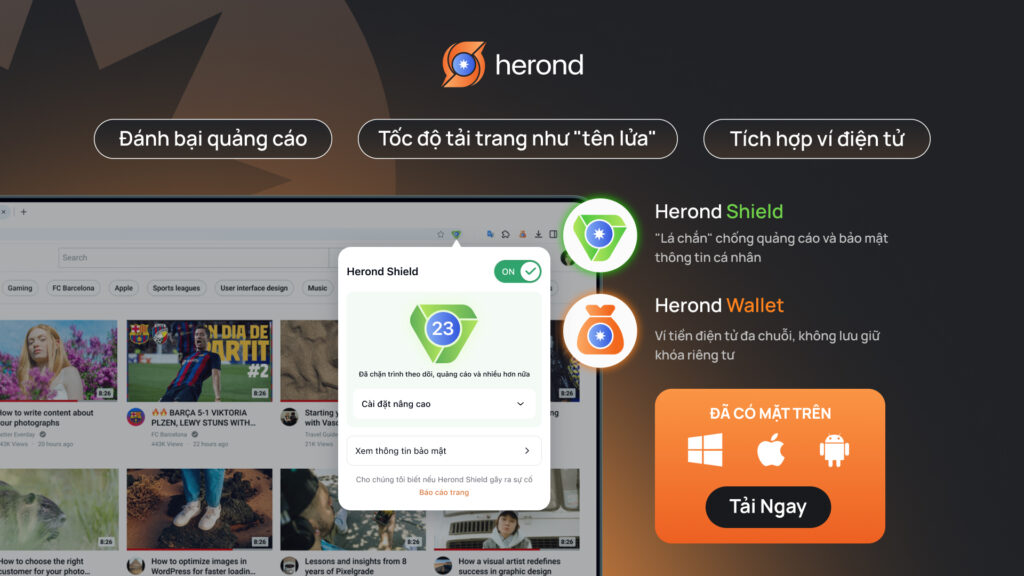


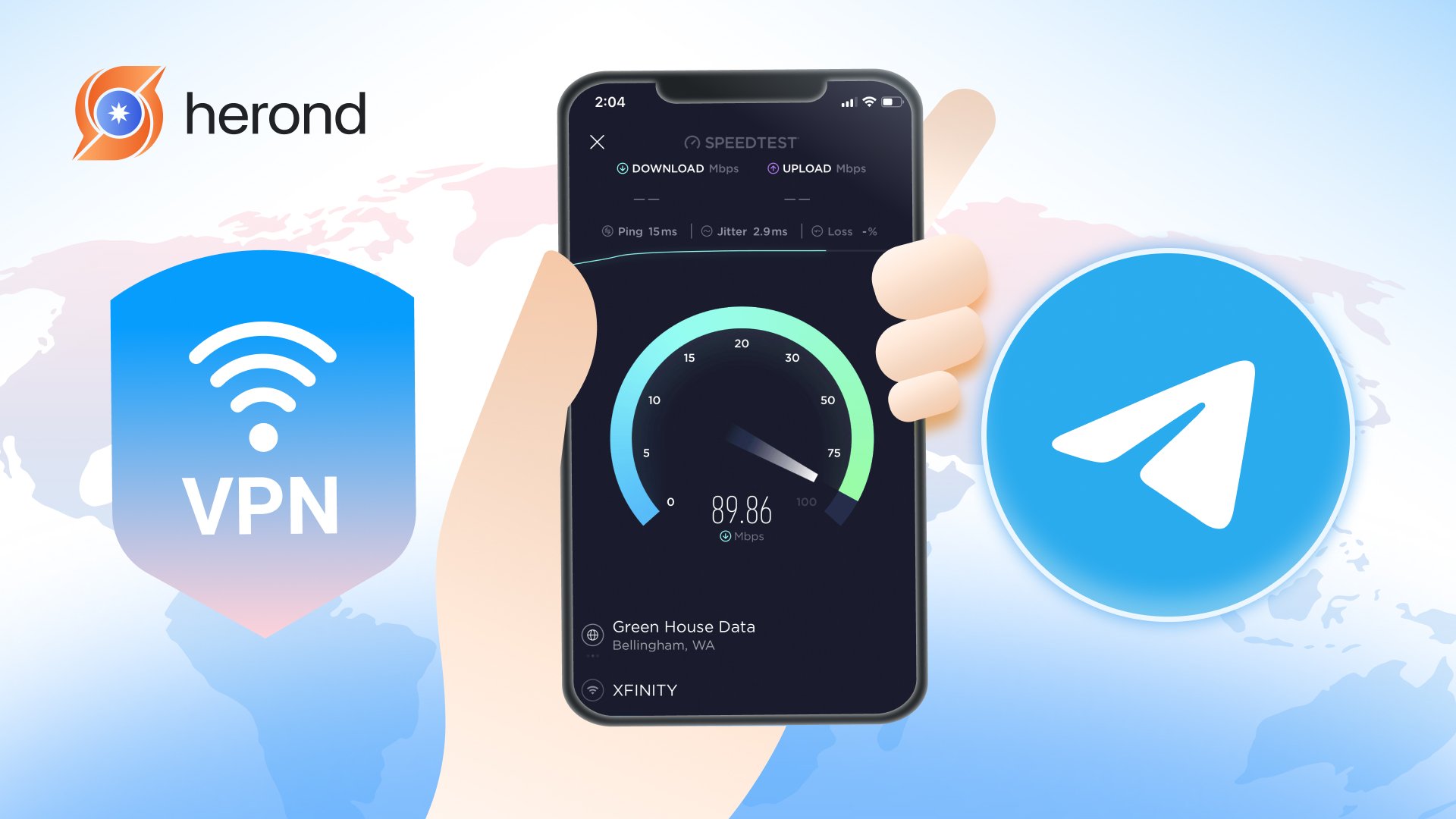


![[Cập nhật 2025] 3 Cách Tắt Quảng Cáo Trên Điện Thoại Android](https://blog.herond.org/wp-content/uploads/2025/11/87.jpg)
